01- Como tubar animes
Se necessário resize (as minhas não deixo mais do que 600 px de altura, pois acho desnecessário maior)
Escolhi esta abaixo.
1. Vamos começar:
1. Transforme a imagem background em layer (renomeie para tube).
1. Transforme a imagem background em layer (renomeie para tube).
2. Abra duas novas layer e coloque-as abaixo do tube, renomeie para bg_clara e a outra bg_escura.
Escolha uma cor clara e outra escura e pinte-as.
Escolha uma cor clara e outra escura e pinte-as.
3. Clique na layer do tube, após na ferramenta Freehand Selection tool (laço) (point to point) configuração abaixo.
Circunde seu tube distanciando mais ou menos como o meu.
Circunde seu tube distanciando mais ou menos como o meu.
4. Após clique em selection - invert
5. Com a tecla del (teclado de seu computador) delete a área selecionada. selection none.
6. Amplie seu tube várias vezes para facilitar a visualização do contorno, e configure a ferramenta Freehand selection tool como abaixo. (Selection tipe (point to point), Mode (Replace), Feather = 2, Smoothing = 1, Anti-alias - clicado).
Com cuidado selecione partes pequenas em volta do tube, tecle del várias vezes
Delete em seu computador, até que o background antigo suma completamente.
Delete em seu computador, até que o background antigo suma completamente.
7. E assim, continuamente, até contornar o tube inteiro
8. Vamos testar com a cor escura para certificarmos que o background antigo foi totalmente removido.
Feche a layer bg_clara e abra a layer bg_escura.
Amplie novamente seu tube e verifique se realmente não há resto.
Se houver algum, selecione com o laço e delete
Feche a layer bg_clara e abra a layer bg_escura.
Amplie novamente seu tube e verifique se realmente não há resto.
Se houver algum, selecione com o laço e delete
9. Após certificarmos de que o fundo antigo foi removido, vamos para o acabamento.
- Nova layer em cima do layer do tube, renomeie para contorno. Clique na ferramenta dropper tool, capte uma cor para contornar o braço e mãos do tube.
A cor deverá estar no foreground. (background deverá estar desabilitado)
- Nova layer em cima do layer do tube, renomeie para contorno. Clique na ferramenta dropper tool, capte uma cor para contornar o braço e mãos do tube.
A cor deverá estar no foreground. (background deverá estar desabilitado)
10. Clique na ferramenta Pen Toll e configure como abaixo, e contorne os braços e mãos.
11. E assim... Vá captando cores conforme a necessidade. azul para contornar o vestido.
vermelho para contornar a área vermelha...
e assim vamos repondo... até completar o contorno por inteiro.
e assim vamos repondo... até completar o contorno por inteiro.
12. Se estiver do seu gosto, una as layers do contorno com o layer do tube)
13. Vamos verificar se o nosso tube esta perfeito para ser lançado na rede.
Com a layer do tube ativada, vá em selections - selection all
Com a layer do tube ativada, vá em selections - selection all
14. Após em Freehand selection tool.
(A seleção deverá estar como abaixo). Se houvesse alguns pixels soltos teriam que ser deletados.
Nesse caso aqui esta perfeito, então vamos salva-lo para que todos possam usar em seus trabalhos.
(A seleção deverá estar como abaixo). Se houvesse alguns pixels soltos teriam que ser deletados.
Nesse caso aqui esta perfeito, então vamos salva-lo para que todos possam usar em seus trabalhos.
15. Delete as layers bg_clara e bg_escura.
Crie nova layer em cima da layer do tube, renomeie para watermark (nela coloque sua marca d´agua), e salve.
Crie nova layer em cima da layer do tube, renomeie para watermark (nela coloque sua marca d´agua), e salve.
16. Siga os passos abaixo
1. File
2. Save As.
3. Dê um nome para seu tube
4. Clique em Options
5. Clique em LZ77 compression
6. em Version - Save as - procure por PSP 7 compartible file.
Obs: Esse procedimento é para que o tube abra em todas as versões do psp
1. File
2. Save As.
3. Dê um nome para seu tube
4. Clique em Options
5. Clique em LZ77 compression
6. em Version - Save as - procure por PSP 7 compartible file.
Obs: Esse procedimento é para que o tube abra em todas as versões do psp
No zip do material envio-lhes o tube zipado.
Não deletei as layers de apoio para que verifiquem a disposição.
Vejam a layer de contorno. Ela é necessário para que o tube fique perfeito.
boa sorte, Estrela/SussuLuz

Coloque sempre sua marca d'água, a marca d'água do(a) autor(a) e os nomes dos autores das imagens que usou
Coloque no "Assunto" o seu nome ou nick, seguido do número e título da aula.
Na parte inferior da mensagem coloque o endereço do tutorial.
Não deletei as layers de apoio para que verifiquem a disposição.
Vejam a layer de contorno. Ela é necessário para que o tube fique perfeito.
boa sorte, Estrela/SussuLuz

Coloque no "Assunto" o seu nome ou nick, seguido do número e título da aula.
Na parte inferior da mensagem coloque o endereço do tutorial.











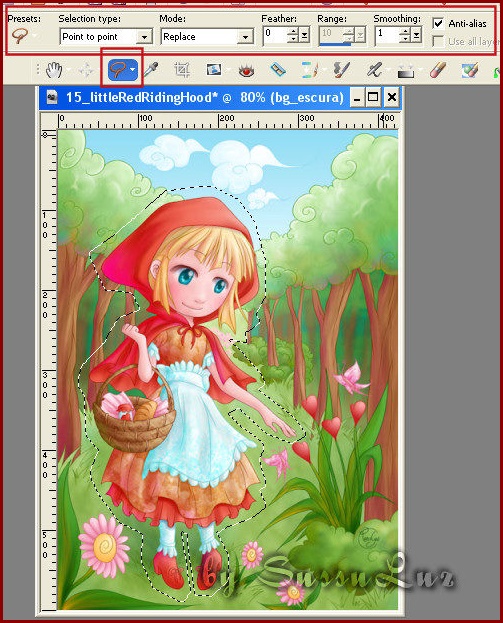



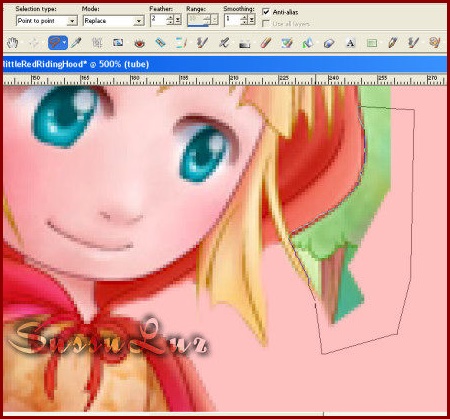














Nenhum comentário:
Postar um comentário
Para se inscrever nas listas clique nos títulos de cada grupo na página inicial. Comece com as aulas de PSP, depois continue com o PSP + AS, e se quiser siga com o Xara e a Formatação para criar belos e-mails.
Deixe aqui suas opiniões e seja sempre bem-vindo(a).